크롬 브라우저에서 광고와 팝업을 효과적으로 차단하는 방법은 크게 크롬 자체 설정을 통한 차단과 확장 프로그램(AdBlock 등) 활용으로 나눌 수 있습니다. 아래에 단계별로 상세히 알아보겠습니다.

크롬 기본 설정으로 광고 및 팝업 차단
크롬은 기본적으로 일부 방해가 되는 광고와 팝업을 차단할 수 있는 기능을 내장하고 있습니다.
- 크롬 브라우저를 실행합니다.
- 오른쪽 상단의 점 3개(더보기) 메뉴를 클릭합니다.
- [설정]을 선택합니다.
- [개인정보 보호 및 보안] → [사이트 설정]으로 이동합니다.
여기서 다음과 같이 설정하면 됩니다.
광고 차단
- [추가 콘텐츠 설정] → [방해가 되는 광고]를 클릭합니다.
- “방해가 되거나 사용자를 현혹하는 광고를 표시하는 것으로 알려진 사이트에서 광고가 차단됩니다” 옵션을 활성화합니다.
팝업 및 리디렉션 차단
- [콘텐츠] 항목에서 [팝업 및 리디렉션]을 클릭합니다.
- “사이트에서 팝업을 전송하거나 리디렉션을 사용할 수 없음”을 켜기 로 설정합니다.
알림 차단
- [알림] 항목에서 “사이트에서 알림을 전송하도록 허용하지 않음”을 선택해 광고성 알림도 차단할 수 있습니다.
예외 사이트 관리
- 특정 사이트의 팝업이나 광고만 허용하거나 차단하고 싶다면, [팝업 및 리디렉션] 또는 [방해가 되는 광고] 메뉴에서 예외 사이트를 추가/제거할 수 있습니다.
광고 차단 확장 프로그램(AdBlock, AdGuard 등) 활용
내장 기능만으로 차단되지 않는 광고(유튜브 광고, 배너, 동영상 광고 등)는 확장 프로그램을 설치해 더욱 강력하게 차단할 수 있습니다.
대표적인 광고 차단 확장 프로그램
- AdGuard AdBlocker: 유튜브, 페이스북 등 모든 웹페이지의 광고, 동영상 광고, 팝업, 배너, 텍스트 광고까지 차단.
- Adblock Plus: 설치 즉시 광고를 차단하며, 허용할 광고(중립 광고) 옵션도 제공.
설치 방법
- 크롬 웹 스토어에 접속합니다.
- 검색창에 ‘AdGuard’ 또는 ‘Adblock Plus’ 등 원하는 광고 차단기를 입력합니다.
- 확장 프로그램을 선택 후 [Chrome에 추가]를 클릭합니다.
- 설치 후 브라우저 우측 상단에 아이콘이 생성되며, 클릭해 세부 설정을 조정할 수 있습니다.
참고
- 확장 프로그램은 각종 광고 차단뿐 아니라, 추적 방지, 악성코드 차단 등 추가 보안 기능도 제공하는 경우가 많습니다.
- 별점이 낮거나 리뷰가 적은 확장 프로그램은 악성 프로그램일 수 있으니 주의하세요.
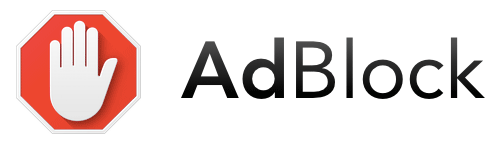
광고 차단이 안 될 때 추가 점검 사항
- 크롬 브라우저가 최신 버전인지 확인하세요. 최신 버전일수록 광고 차단 기능이 향상됩니다.
- 광고 차단 설정을 했는데도 광고가 계속 뜬다면, 브라우저 설정을 초기화하거나, 악성 프로그램(애드웨어) 감염 여부를 확인해보세요.
모바일 크롬 광고 차단
- 모바일 크롬에서도 [설정] → [사이트 설정] → [팝업 및 리디렉션]과 [광고] 메뉴에서 차단 기능을 활성화할 수 있습니다.
요약
- 기본 설정: [설정] > [개인정보 보호 및 보안] > [사이트 설정]에서 광고, 팝업, 알림 차단
- 확장 프로그램: AdGuard, Adblock Plus 등 설치로 강력한 광고 차단
- 예외 관리: 특정 사이트만 허용/차단 가능
- 최신 버전 유지 및 악성코드 점검: 광고 차단이 안 될 때 필수
위 방법을 차례대로 따라 하면 크롬 브라우저에서 대부분의 광고와 팝업을 효과적으로 차단할 수 있습니다.




